Làm thế nào để so sánh nếu nhiều ô bằng nhau trong Excel?
Như chúng ta đã biết, để so sánh xem hai ô có bằng nhau hay không, chúng ta có thể sử dụng công thức A1 = B1. Tuy nhiên, nếu bạn muốn kiểm tra xem nhiều ô có cùng giá trị hay không, công thức này sẽ không hoạt động. Hôm nay, tôi sẽ nói về một số công thức để so sánh nếu nhiều ô bằng nhau trong Excel.
So sánh nếu nhiều ô bằng nhau với các công thức
 So sánh nếu nhiều ô bằng nhau với các công thức
So sánh nếu nhiều ô bằng nhau với các công thức
Giả sử tôi có dải dữ liệu sau, bây giờ tôi cần biết các giá trị trong A1: D1 có bằng nhau hay không, để giải quyết công việc này, các công thức sau sẽ giúp bạn.
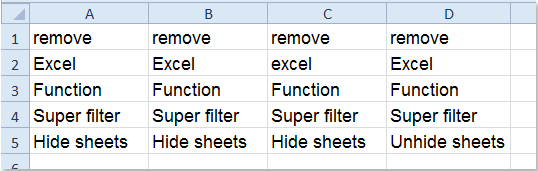
1. Trong một ô trống bên cạnh dữ liệu của bạn, vui lòng nhập công thức này: = VÀ (CHÍNH XÁC (A1: D1, A1)), (A1: D1 cho biết các ô mà bạn muốn so sánh và A1 là giá trị đầu tiên trong phạm vi dữ liệu của bạn) xem ảnh chụp màn hình:

2. Sau đó nhấn Ctrl + Shift + Enter các phím với nhau để lấy kết quả, nếu giá trị ô bằng nhau, nó sẽ hiển thị TRUE, nếu không, nó sẽ hiển thị KHÔNG ĐÚNG, xem ảnh chụp màn hình:
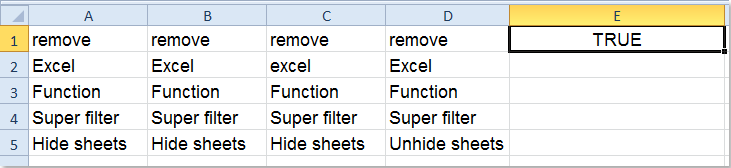
3. Và chọn ô sau đó kéo chốt điền vào phạm vi mà bạn muốn áp dụng công thức này, bạn sẽ nhận được kết quả như sau:

Ghi chú:
1. Công thức trên có phân biệt chữ hoa chữ thường.
2. Nếu bạn cần so sánh các giá trị không phân biệt chữ hoa chữ thường, bạn có thể áp dụng công thức này: = COUNTIF (A1: D1, A1) = 4, (A1: D1 cho biết các ô mà bạn muốn so sánh, A1 là giá trị đầu tiên trong phạm vi dữ liệu của bạn và số 4 đề cập đến số ô mà bạn muốn kiểm tra nếu), sau đó nhấn đăng ký hạng mục thi và bạn sẽ nhận được kết quả sau:
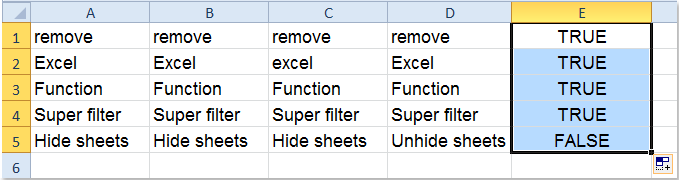
So sánh hai phạm vi và tìm xem các ô có bằng nhau hay không
Với Kutools cho Excel'S So sánh các ô tiện ích, bạn có thể nhanh chóng tìm thấy các giá trị giống nhau hoặc khác nhau giữa hai ô. Nhấp để tải xuống Kutools cho Excel!
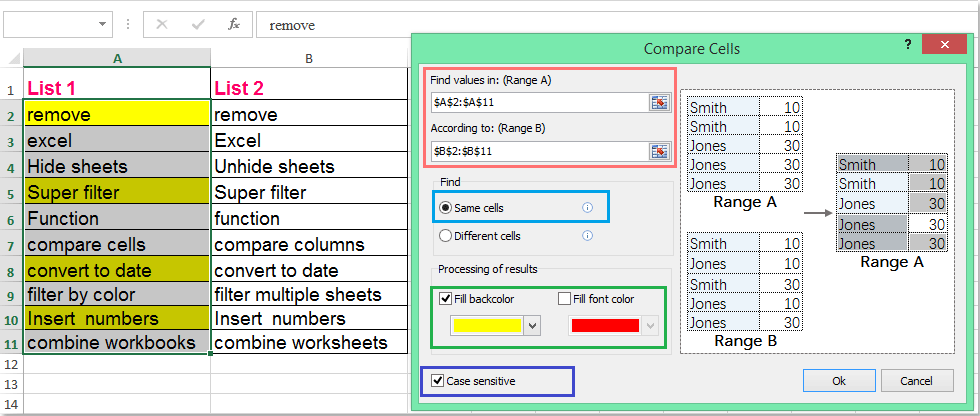
Kutools cho Excel: với hơn 300 bổ trợ Excel tiện dụng, dùng thử miễn phí không giới hạn trong 30 ngày. Tải xuống và dùng thử miễn phí ngay!
Bài viết liên quan:
Làm thế nào để kiểm tra xem số có phải là số nguyên trong Excel không?
Công cụ năng suất văn phòng tốt nhất
Nâng cao kỹ năng Excel của bạn với Kutools for Excel và trải nghiệm hiệu quả hơn bao giờ hết. Kutools for Excel cung cấp hơn 300 tính năng nâng cao để tăng năng suất và tiết kiệm thời gian. Bấm vào đây để có được tính năng bạn cần nhất...

Tab Office mang lại giao diện Tab cho Office và giúp công việc của bạn trở nên dễ dàng hơn nhiều
- Cho phép chỉnh sửa và đọc theo thẻ trong Word, Excel, PowerPoint, Publisher, Access, Visio và Project.
- Mở và tạo nhiều tài liệu trong các tab mới của cùng một cửa sổ, thay vì trong các cửa sổ mới.
- Tăng 50% năng suất của bạn và giảm hàng trăm cú nhấp chuột cho bạn mỗi ngày!
